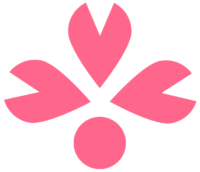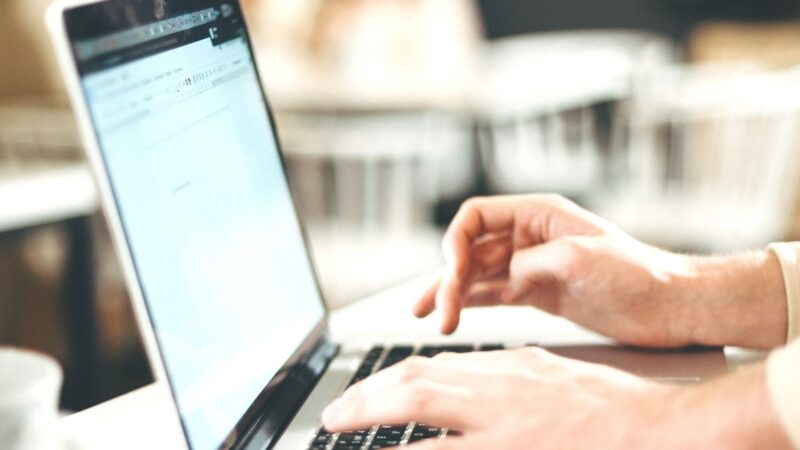Microsoft Officeのワードを使って、英語の書き起こしをすることができるのをご存知でしょうか?
私たちがスマートフォンやパソコンに向かって話す言葉を書き起こしてくれる、いわゆる「ディクテーション」の機能には馴染みのある人も多いかもしれません。
でも、最近ワードを使って送られて音声や録音した音声データなどから文字起こしをする、「トランスクリプション」もできるようになりました。
さらに、ワードには翻訳機能もついているので、英語の音声から文字として書き起こし、それを翻訳して日本語で読むということもできます。
この記事では、ワードの書き起こし(ディテクテーとトランスクライブ)と翻訳機能の使い方について説明していきます。
Wordを使った英語の書き起こし
まず、そもそもMicrosoft Officeのソフトを持っていない人のために、オフィスソフトのダウンロードリンクを貼っておきましょう。
ワードはダウンロードしなくてもクラウド上で利用でき、また無料で使うこともできますが、残念ながらトランスクリプション機能はプレミアム版のフィーチャーのため、有料版でのみ使うことができます。
ディクテーションと翻訳は無料版でも使えます。通常のフルバージョンのオフィスを入れている人は、どの機能も問題なく使えるはずです。
ワードのディクテーション
ディクテート機能の使い方
まず、ディクテーションですが、メニューの中から「ホーム」タブを選択し、マイクのマークの横にある矢印をクリックし、ドロップダウンメニューから「ディクテート」を選びます。
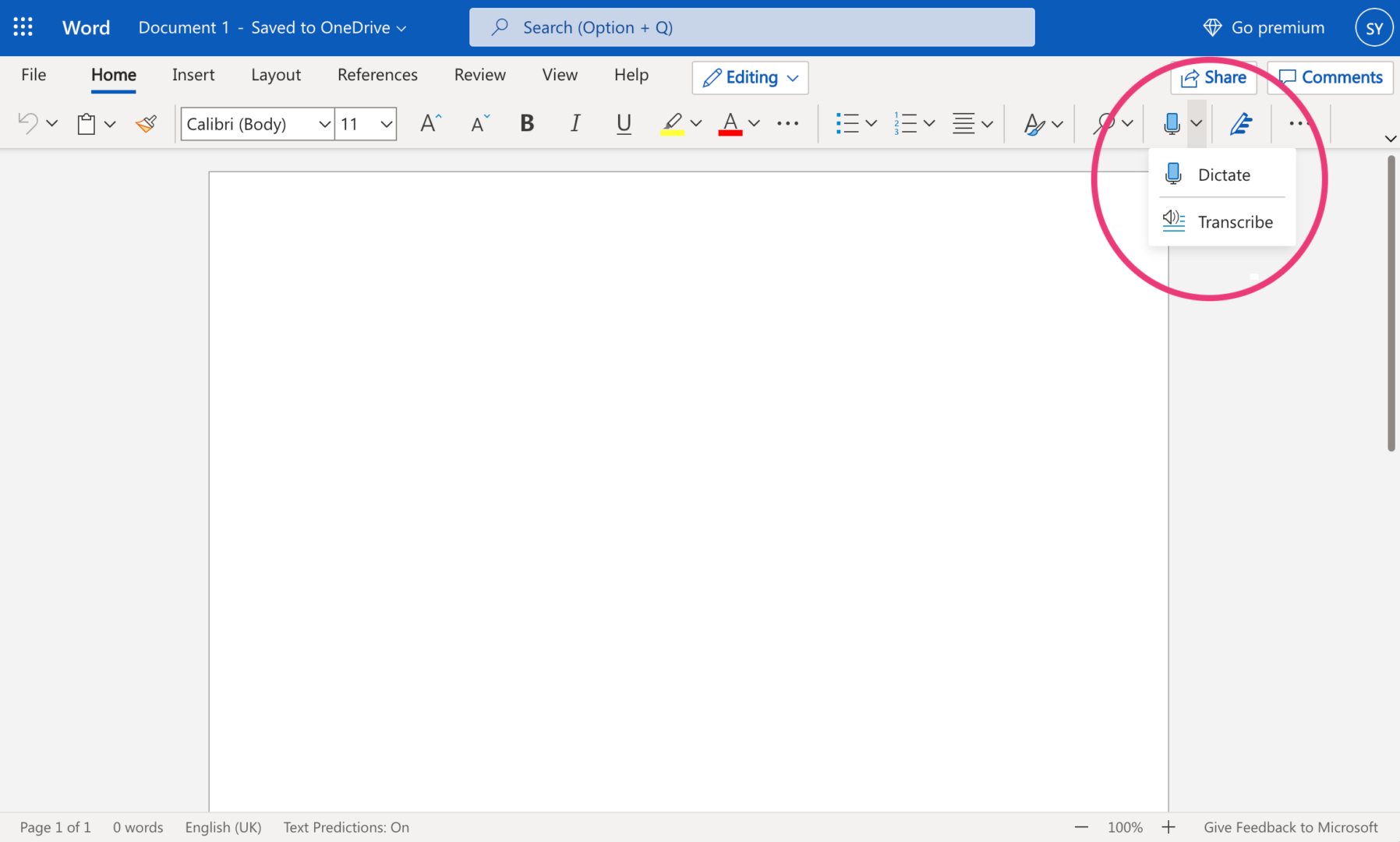
画面下に現れる設定アイコンをクリックして、書き起こしをするために話す言語を選択します。日本語、英語の他、様々な言語に対応しています。言語を選択して話始めると、ワードのページに話した言葉がどんどん書き起こしになって表示されていくはずです。
書き起こしを停止したい時、あるいは終了した時は、画面下に出ている赤いマイクのアイコンをクリックすると、ディクテーションを止めることができます。
ワードのトランスクリプション
トランスクライブできるファイル形式
続いて、トランスクリプションです。こちらは録音した音声や録画した動画などから、書き起こしをしてくれる機能です。対応しているファイルは、wav、mp4、m4a、mp3です。
先ほど言及した通り、有料版の機能となっているため、残念ながら無料版では使うことができません。また、今現在対応しているのは「英語」のみのようで、今のところ日本語や他の言語には対応していないようです。
トランスクライブ機能の使い方
使い方は、ディクテーションの時と同様に、ホームタブのメニューにあるマイクのマークの横の矢印をクリックし、今度はディクテートではなく「トランスクライブ」を選択します。
すると、画面右側に書き起こしをしたいファイルをアップロードする選択肢が出てきます。ファイルをアップロードすると、早速書き起こしが始まります。
トランスクライブのオプションが出てこない時
たまに有料版なのに、「トランスクライブ」のオプションが出てこないということがあるようですが、その場合は言語設定を確認してください。英語以外の設定になっていると、トランスクライブのオプションそのものが出てこないことがあるようです。
トランスクリプションの精度
実際に使ってみて、ネイティブが話したものであれば、トランスクリプションの精度はそれほど悪くありません。外国ただ、どのトランスクリプションソフトを使ってもそうなのですが、文と文の切れ目が正確に出てこないという難点があります。
これは、トランスクリプション自体の問題ではないのですが、後から翻訳にかけるとニュアンスに大きな違いが生まれてしまうため、英語ができる人はトランスクリプションの段階で、正しい分の切れ目に句読点を打っておくと後々楽になりますよ。
ワードの翻訳
翻訳機能の使い方
メニューのツールタブの中から、「翻訳」を選択します。翻訳は選択した部分だけを訳すのか、それとも文書全体を訳すのかを選ぶことができます。
翻訳機能を選択すると、ウィンドウの右側に言語を選択するオプションが出てきます。元の言語、それから訳出したい言語を選択すると、ページ上には自動的に翻訳されたものが表示されます。
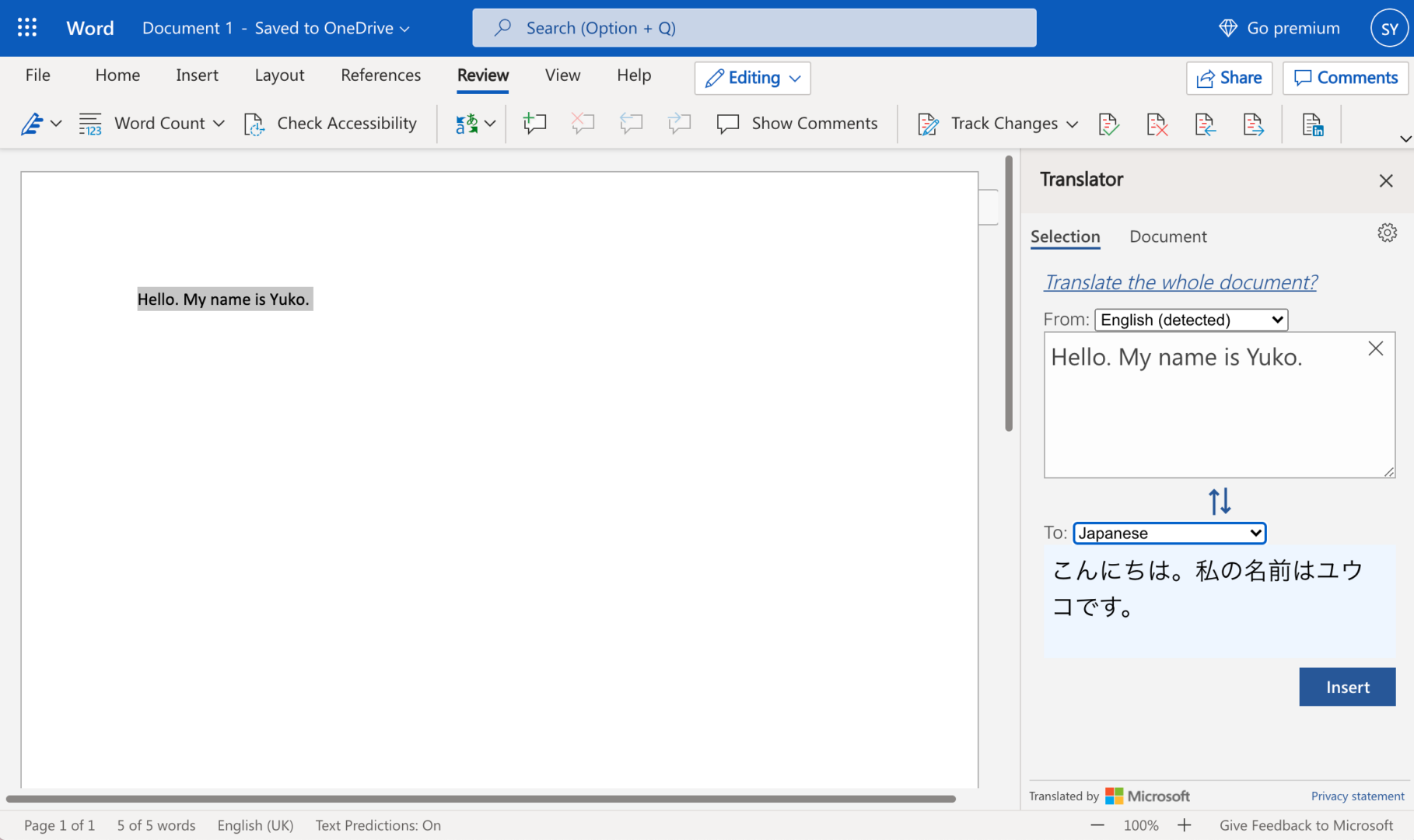
翻訳の精度
日英バイリンガルである私が、英語>日本語、日本語>英語の翻訳機能を使ってみた正直な感想としては、Google翻訳の方が翻訳の精度が高いかなという印象です。
Google翻訳を使いたいはこちらのリンクからどうぞ。
https://translate.google.com/
翻訳が正確でない理由の一つとして、トランスクリプション機能のところでも書いたように、文節や一文の切れ目が正確に判断されていないというのがあります。
ネイティブでも考えながら話していると文法的な切れ目でないところに間ができたり、興奮して話していれば2つの文を続け様に言い切ったりすることがあります。文の切れ目を少し人間が修正してあげると、それなりに精度を上げることができます。
正確な書き起こしと翻訳
とはいえ、より正確な書き起こしと翻訳を求める場合は、やはりまだまだ人間の力が必要です。WordやGoogle翻訳を使って訳したものがあっているかどうかを確認してほしいという場合は、通常の書き起こし翻訳よりも安く対応することができますので、コンタクトページよりお気軽にお問い合わせください。